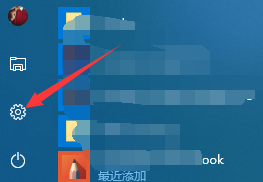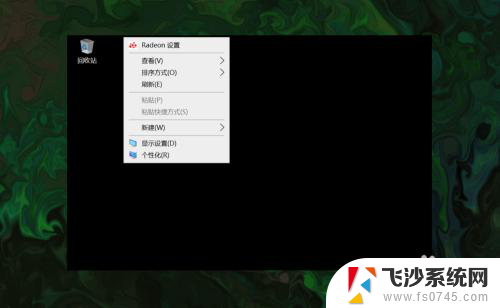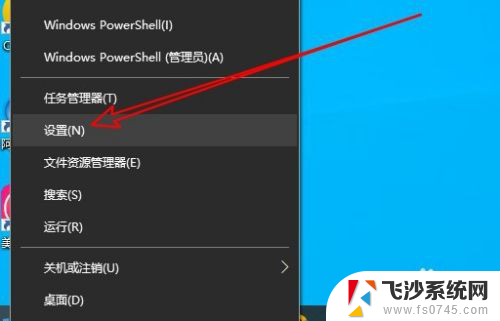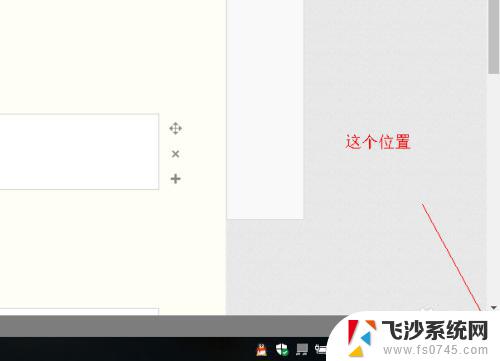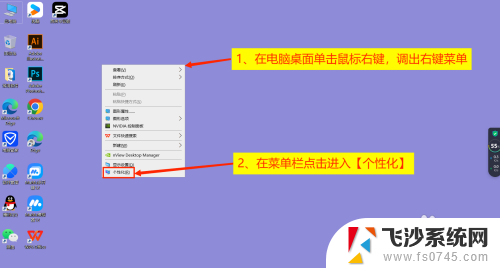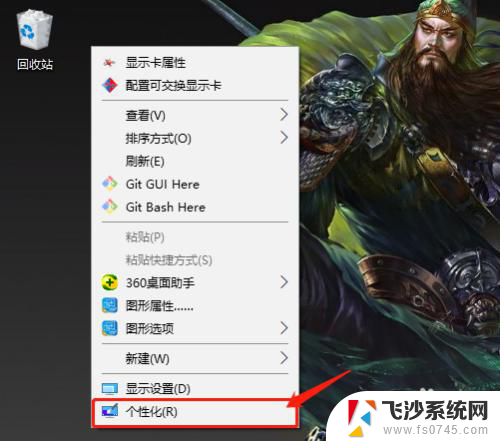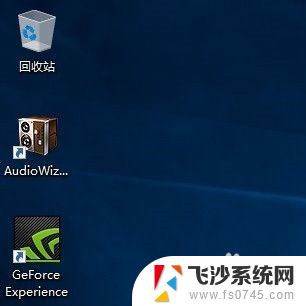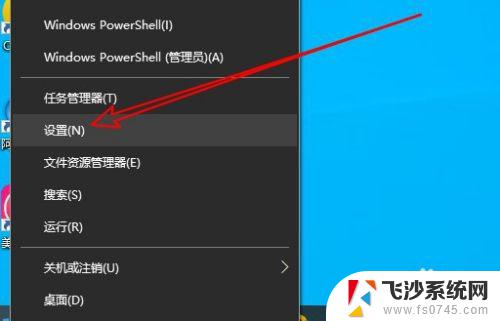win10显示电量的图标不见了 WIN10桌面电池图标怎么找回
更新时间:2023-11-13 14:05:42作者:xtyang
win10显示电量的图标不见了,我注意到我的Windows 10电脑桌面上的电池图标不见了,这使我感到困惑,因为我习惯了依靠这个图标来了解我的电池剩余电量。为了解决这个问题,我开始寻找如何找回这个图标。在经过一番搜索后,我发现了一些方法来恢复丢失的桌面电池图标。在本文中我将分享这些方法,帮助那些遇到相同问题的人找回他们的电池图标。
操作方法:
1.打开电脑,如下图。我们看到并没有电池图标,很有可能被隐藏了,先点击左下角的WIN图标;
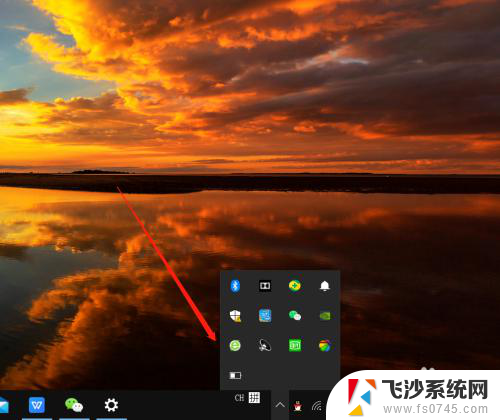
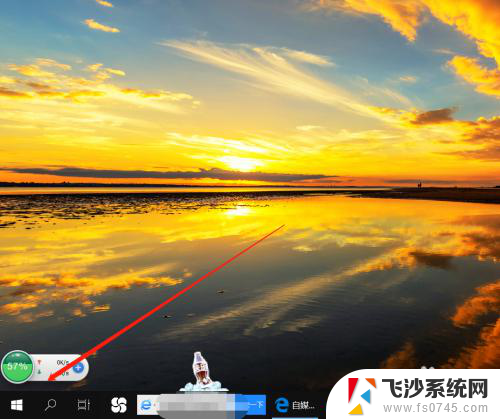
2.弹出窗口列表,点击一下齿轮状的设置图标;
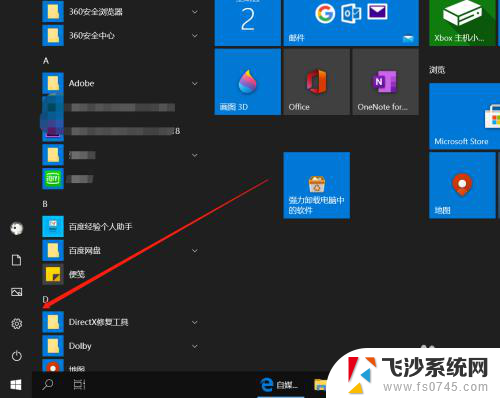
3.弹出一个系统设置窗口,找到个性化选项打开;
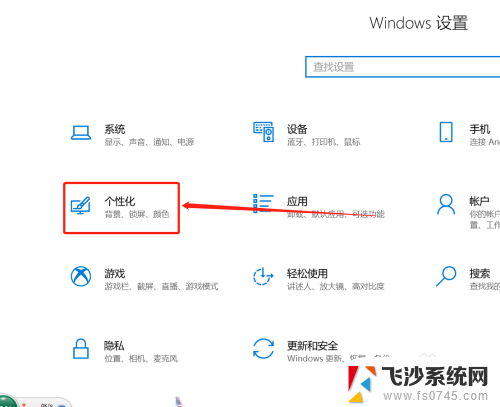
4.接着进入到个性化的新窗口页面,点击切换到底部的“任务栏”;
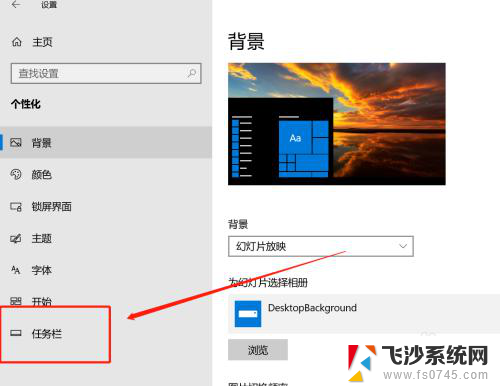
5.进入到任务栏的功能编辑页面,点击右侧的通知区域——显示哪些图标在任务栏上;
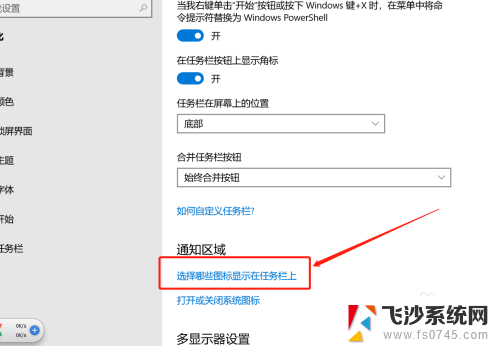
6.在新窗口页面,会列出所有可显示的图标。我们找到电源,打开右侧的按钮,这时在右下角就又能看到电池图标了。
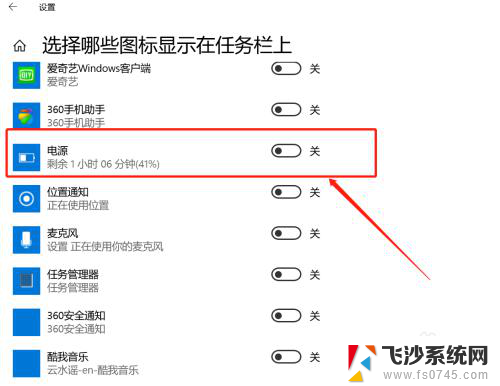
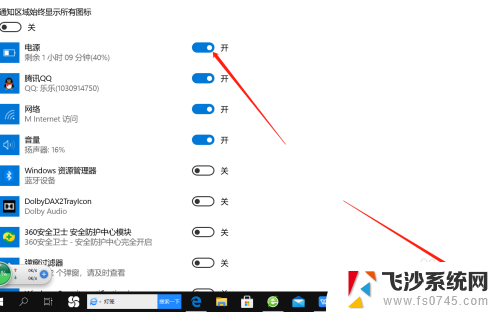
以上就是Win10显示电量图标消失的全部内容,如果您不了解此问题,可以根据以上方法进行操作,希望这些方法能够对您有所帮助。